
~1月第1回~ モーション研究
今回のモーションはこちら!
Shape Pyramid
— しあさ (@shiasa__) December 9, 2024
USE effects
- Deep Glow#aftereffects pic.twitter.com/HElcvGd9RQ
グラデーションピラミッドを制作していきます。
ピラミッド自体は制作は難しくないのですが、グラデーションの付け方は少し厄介です。
ただ一度覚えたら他の作品にも応用が効くような演出の仕方なのでしっかり覚えて帰りましょう!
では、制作に移っていきます。
①ピラミッドを制作する。
ペンツール(G)でピラミッドの形を作っていきます。
線は無し、塗りありで作りましょう。現時点での色はなんでも構いません。

1つのレイヤーで制作するのではなくて、このように複数のレイヤーで構築します。
各レイヤーごとにグラデーションをつけていく形になるのでお好みのレイヤー数作ってください。
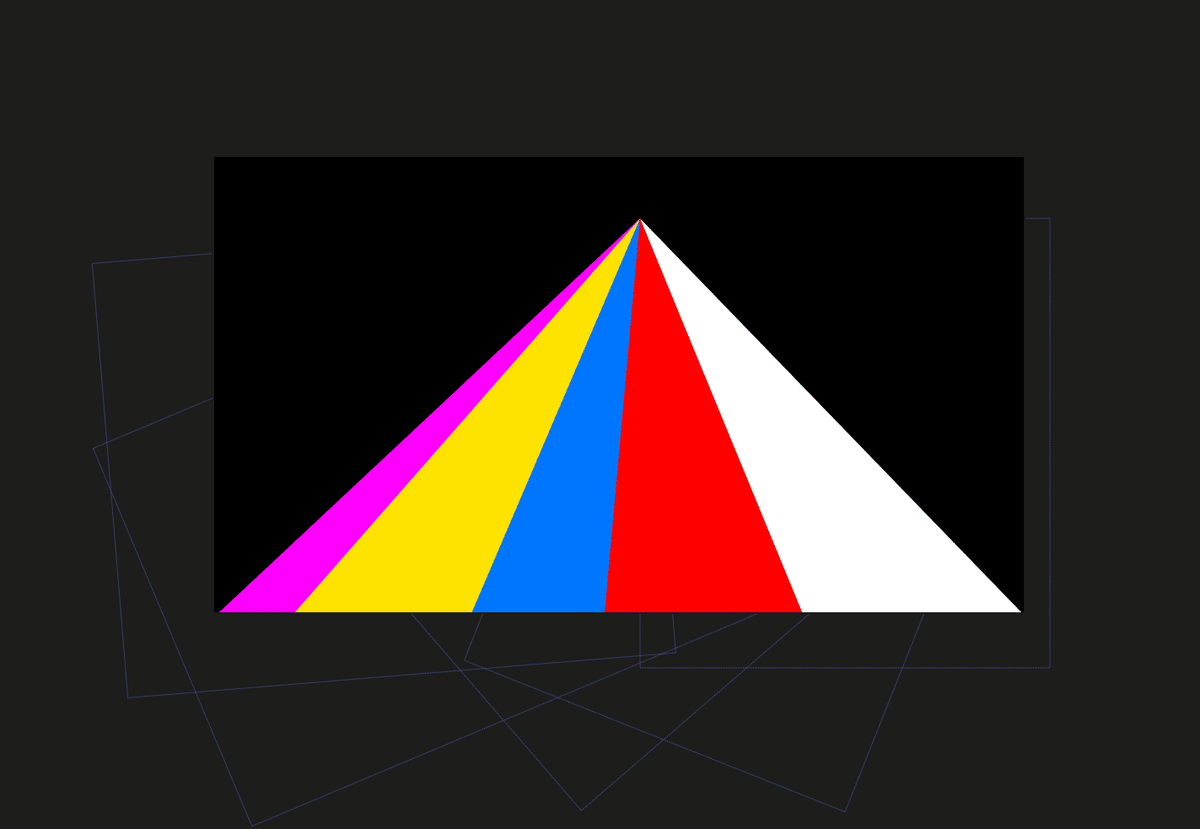
上記のレイヤーが出来ましたら各レイヤーを複製し、塗りなし線ありに変更します。
ここまできたらピラミッド制作は完了となります。
②グラデーションマップを制作する。
エフェクトだけで済まさず、少し凝ったグラデーショを作ります。
新規コンポジションを作り、オブジェクトツールで1つ円を作ります。ここの塗りがグラデーションの色になります。
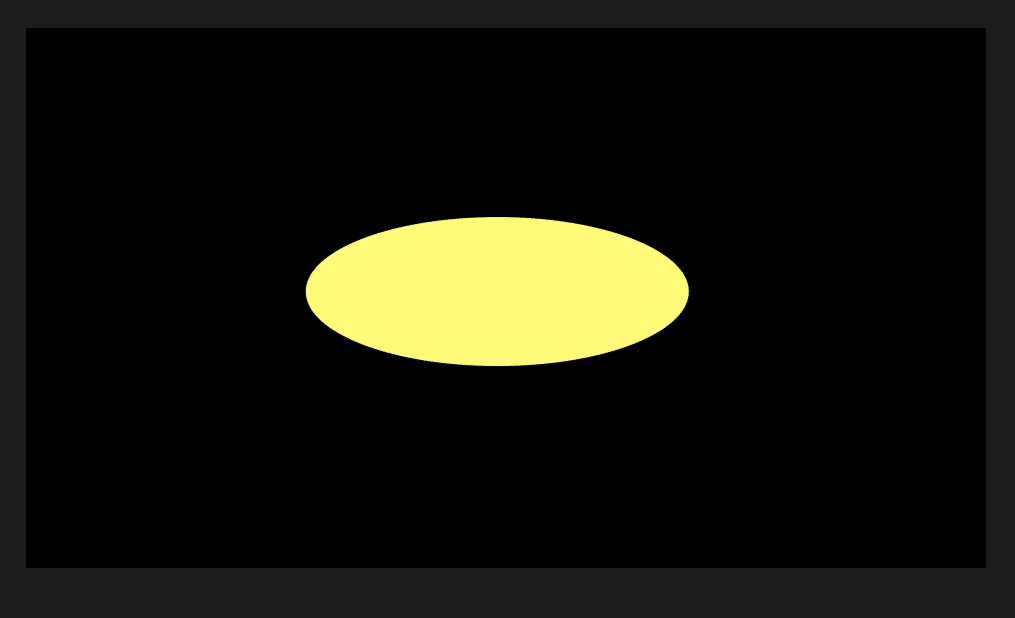
ここから先は
1,263字
/
7画像
この記事が気に入ったらチップで応援してみませんか?
